Kako napraviti sigurnosnu kopiju sustava Windows 7 bez programa trećih strana
Malo korisnika Windows 7 zna o takvoj vrlo korisnoj značajci, kao što je stvaranje sigurnosne kopije instaliranog operacijskog sustava. Što je to i kako napraviti sigurnosnu kopiju sustava Windows 7, analizirat ćemo ovdje i sada.
sadržaj
Što je ta funkcija?
rezerva - ovo je funkcija operacijskog sustava, koji uz pomoć alata za arhiviranje mogu stvoriti sigurnosnu kopiju korisničkih podataka i OS kao cjeline. Ima mnogo pogodnosti, jer pomoću nje možete napraviti sliku OS-a pomoću kojeg možete vratiti oštećeni operativni sustav. To će postati pravi spašavanje ako točka oporavka Nije stvoren i ne može se izvršiti povrat. Naravno, točka oporavka je također poželjna u slučaju oštećenja operacijskih sustava, ali postoje različite situacije u kojima dobar stari povratak ne pomaže. Na primjer, kada sustav ne počne, ali disk na kojem je napisan Windows 7 nije pri ruci.
Zašto ne vratiti natrag?
Za razliku od vraćanja (restauraciju funkcije - na drugačiji način), koji se jednostavno vraća sustav na prethodno spremljeno stanje kopije zadržava korisničke postavke i Windows 7 slika u cjelini. Prednosti su ogromne. Na primjer, ponovno instaliranje sustava Windows 7, moći ćete vratiti sve korisničke podatke koji su izbrisani tijekom procesa ponovne instalacije.

A ako je operativni sustav ne uspije, uvijek se možete vratiti u normalno stanje iz sigurnosne kopije, osim toga, biti obnovljena kao vozača, programa i osobnih podataka (profila i spremite igre, i tako dalje. D.)
Kako mogu sigurnosno kopirati sustav Windows 7?
Izrada kopije operacijskog sustava izvodi prilično veliki broj uslužnih programa. Nadalje, Windows 7 ima dovoljno funkcija za to. Prije stvaranja sigurnosne kopije sustava Windows 7, morate učiniti sljedeće poteze.
Hodamo u izborniku Start, gdje u "Svi programi" tražimo taticu "Održavanje". U njemu nalazimo i kliknite na stavku "Backup and Restore". Postoji i nekoliko alternativnih načina za otvaranje ove funkcije:
- otvorite "Start", uđite u traku za pretraživanje "Sigurnosno kopiranje i vraćanje" i krenite dalje kada se prikaže;
- otiđite na upravljačku ploču, gdje odmah oku prolazi sekcija "Sigurnosno kopiranje i oporavak".

Nije bitno koja će se metoda otvaranja odabrati, glavna stvar je da je prozor ove usluge otvoren. Tamo možete koristiti tri funkcije:
- postaviti sigurnosnu kopiju;
- stvoriti OS sliku;
- Stvorite disk koji je dizajniran da se vrati u normalno stanje sustava.
Možda ćemo početi s načinom stvaranja sigurnosne kopije sustava Windows 7, a zatim razmotriti druge dvije funkcije.
rezerva
Da biste to učinili, kliknite "Backup and restore" u prozoru "Backup and Restore". Kliknite na plavu hipervezu "Configure backup". Pojavljuje se prozor Backup Settings. U ovoj fazi morat ćete malo pričekati. Strpljenje će biti nagrađeno izgledom prozora pod nazivom "Postavke sigurnosne kopije", od vas će se tražiti da odaberete lokaciju kopije. Naravno, možete stvoriti sigurnosnu kopiju na disku D, na primjer. No, u slučaju da su svi podaci s tvrdog diska izbrisani ili oštećeni, tada neće biti nikakvog smisla iz sigurnosne kopije. Stoga je najbolje pohraniti rezervu na vanjski tvrdi disk. Osim toga, ako spojite vanjski tvrdi disk, sustav će ponuditi ništa drugo nego napraviti sigurnosnu kopiju sustava Windows 7 na njega. Kada odaberete, pomaknite se gumbom "Dalje".

U sljedećem prozoru morate odabrati, ostaviti odabir datoteka za arhiviranje sustava Windows ili odabrati koji će se podaci arhivirati (pojedinačne datoteke, mape, diskovi). Usput, ova značajka može pomoći u izradi sigurnosne kopije Windows 7 upravljačkih programa.
Ako povjerenje u operativni sustav nije prisutan, te je odlučeno da se distribuirati podatke ručno u prozoru koji se pojavi, morate biti sigurni da kliknite „Omogući sliku diska sustava: (C)”, da bi mogli vratiti neispravan sustav s rezervom i istaknuo ptice potrebne podatke. Prema tradiciji, kliknite na "Dalje". Prije stvaranja sigurnosne kopije sustava Windows 7 provjeravamo ispravnost svih postavki. Nakon - "Spremi i trči".
Izrada slike OS-a

Ovaj put, kliknite na „Otvori sliku” umjesto ovog hir, kako napraviti sigurnosnu kopiju sustava Windows 7. U tom slučaju, slika diska stvorio koja uključuje potrebne za normalan rad OS pogona. Mi smo u prozoru za odabir lokacije buduće slike. To je najbolje odabrati prijenosni (tj vanjski) hard disk kao slika može težiti nekoliko desetaka ili čak stotina gigabajta. Zatim odabirete diskove iz kojih će se slika stvoriti. U sljedećem prozoru ponovno provjeravamo diskove koji će biti na slici, a zatim kliknite "Arhiva".
Stvorite disk za oporavak
To je učinjeno tamo, umjesto stavke poput izrade sigurnosne kopije sustava Windows 7, samo se nalazi pored gumba za stvaranje slike. Istina, ovaj korak nije potreban za one koji imaju Windows 7 na disku i koji ga mogu koristiti za vraćanje sustava u normalno stanje. Za one koji nemaju takav disk, korisno je proći ovaj postupak, jer će u slučaju ozbiljnih oštećenja OS biti gdje ga vratiti.
Da biste to učinili, potreban vam je prazan DVD ili CD-ROM, jer će datoteke za oporavak težiti otprilike 150 MB. U prozoru "Backup and Restore" kliknite "Create System Disk". Uložimo disk u disk, odaberite ga s popisa i kliknite na gumb "Create disk". Čekamo da završi proces stvaranja diska, nakon čega izvadimo disk.

Sada se ovaj disk može koristiti u slučaju da operacijski sustav dugo živi i neće biti moguće pristupiti čak iz sigurnog načina rada.
 Ispravna obnova sustava Windows XP.
Ispravna obnova sustava Windows XP. Kako stvoriti točku vraćanja u sustavu Windows 7? Stvaranje točke vraćanja sustava Windows 7
Kako stvoriti točku vraćanja u sustavu Windows 7? Stvaranje točke vraćanja sustava Windows 7 Kako vratiti `Windus 7`? Windows 7 System Recovery - korisni savjeti
Kako vratiti `Windus 7`? Windows 7 System Recovery - korisni savjeti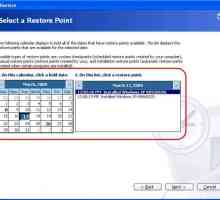 Kako vratiti Windows XP na nekoliko dana
Kako vratiti Windows XP na nekoliko dana Kako mogu vratiti sustav Windows 8? Kako mogu vratiti Windows 8 ažuriranja?
Kako mogu vratiti sustav Windows 8? Kako mogu vratiti Windows 8 ažuriranja?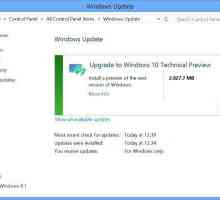 Ne dolazite na ažuriranje za Windows 10 - radujte se ili plačite?
Ne dolazite na ažuriranje za Windows 10 - radujte se ili plačite?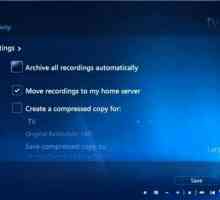 Arhiviranje je ... Backup podataka Windows 7
Arhiviranje je ... Backup podataka Windows 7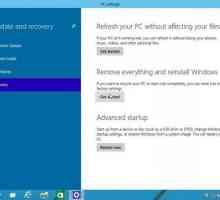 Kako vratiti sustav Windows 10: metode i upute
Kako vratiti sustav Windows 10: metode i upute Kako vratiti sustav za nekoliko minuta
Kako vratiti sustav za nekoliko minuta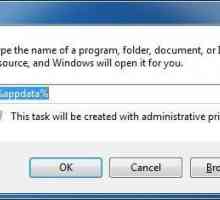 Gdje iTunes spašava sigurnosnu kopiju: Traži pohranjene podatke
Gdje iTunes spašava sigurnosnu kopiju: Traži pohranjene podatke Što je optimizacija sustava Windows XP?
Što je optimizacija sustava Windows XP? Kako izraditi sigurnosnu kopiju sustava Windows 10: detaljne upute, značajke i preporuke
Kako izraditi sigurnosnu kopiju sustava Windows 10: detaljne upute, značajke i preporuke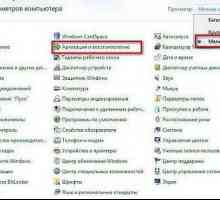 Što je arhiviranje u verzijama sustava Windows 7 ili drugim verzijama operacijskog sustava i kako…
Što je arhiviranje u verzijama sustava Windows 7 ili drugim verzijama operacijskog sustava i kako… Kako aktivirati sustav Windows XP i početi raditi na računalu
Kako aktivirati sustav Windows XP i početi raditi na računalu Kako vratiti sustav Windows 7 na tvorničke postavke: podrobna uputa
Kako vratiti sustav Windows 7 na tvorničke postavke: podrobna uputa Kako instalirati Windows iz sustava Windows?
Kako instalirati Windows iz sustava Windows? Točka oporavka: za što je to
Točka oporavka: za što je to Sigurno vraćanje sustava Windows 7
Sigurno vraćanje sustava Windows 7 Kako započeti oporavak sustava u sustavu Windows 7?
Kako započeti oporavak sustava u sustavu Windows 7? Korisno vraćanje sustava
Korisno vraćanje sustava Arhiviranje podataka: značajke procesa
Arhiviranje podataka: značajke procesa
 Kako stvoriti točku vraćanja u sustavu Windows 7? Stvaranje točke vraćanja sustava Windows 7
Kako stvoriti točku vraćanja u sustavu Windows 7? Stvaranje točke vraćanja sustava Windows 7 Kako vratiti `Windus 7`? Windows 7 System Recovery - korisni savjeti
Kako vratiti `Windus 7`? Windows 7 System Recovery - korisni savjeti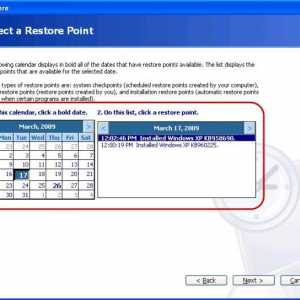 Kako vratiti Windows XP na nekoliko dana
Kako vratiti Windows XP na nekoliko dana Kako mogu vratiti sustav Windows 8? Kako mogu vratiti Windows 8 ažuriranja?
Kako mogu vratiti sustav Windows 8? Kako mogu vratiti Windows 8 ažuriranja?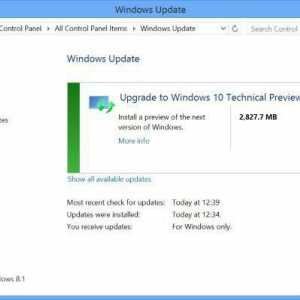 Ne dolazite na ažuriranje za Windows 10 - radujte se ili plačite?
Ne dolazite na ažuriranje za Windows 10 - radujte se ili plačite?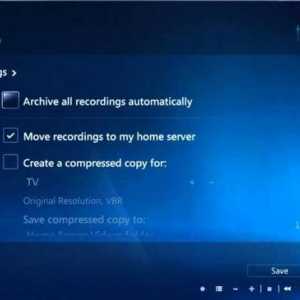 Arhiviranje je ... Backup podataka Windows 7
Arhiviranje je ... Backup podataka Windows 7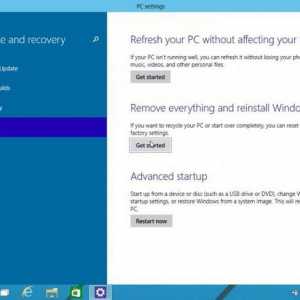 Kako vratiti sustav Windows 10: metode i upute
Kako vratiti sustav Windows 10: metode i upute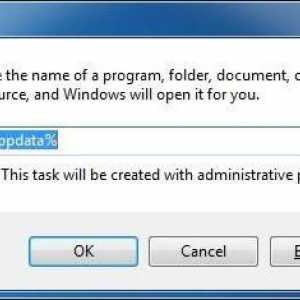 Gdje iTunes spašava sigurnosnu kopiju: Traži pohranjene podatke
Gdje iTunes spašava sigurnosnu kopiju: Traži pohranjene podatke